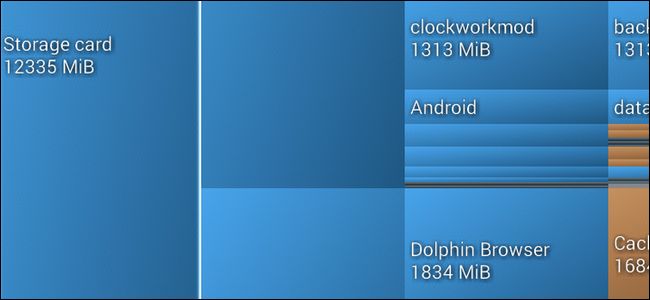
Es muy fácil llenar tu teléfono o tableta Android hasta los topes con datos y encontrarte sin espacio para instalar nuevas aplicaciones o descargar nuevos medios. Hoy vamos a ver cómo evaluar rápidamente qué está consumiendo todo su espacio en disco.
Estimado How-To Geek,
Cada vez que instalo una aplicación de Android, aparece esa pequeña notificación en la parte inferior de la pantalla y me dice cuánto espacio libre me queda. Lo he estado viendo disminuir durante meses, pero nunca llegué a investigar (o, para el caso, desinstalar nada). Anoche fui a instalar una nueva aplicación y no se pudo instalar porque no había suficiente espacio para instalarla. Ay.
¿Que puedo hacer? Sé que podría desinstalar aplicaciones a ciegas o eliminar medios que he guardado en el teléfono, pero tiene que haber una forma más calculada de hacerlo, ¿verdad? En el día en que el espacio en el disco duro de la computadora era escaso, recuerdo usar visualizadores de espacio en disco para ayudarme a decidir qué directorios buscar en la poda. ¿Existe algo así para Android?
Sinceramente,
Droide aplastado
Definitivamente está en el camino correcto con la solicitud de un espacio en disco, visualice, ya que son bastante útiles para sus necesidades. Antes de sumergirnos en eso, sin embargo, veamos el visualizador de espacio en disco incorporado.
Si navega a Configuración -> Almacenamiento , verá un simple desglose de cómo se divide el espacio de su tarjeta SD interna y externa.
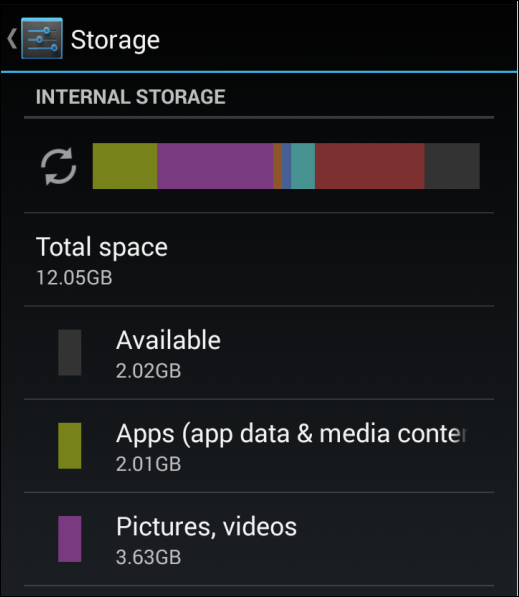
Esta pantalla es la única forma práctica de visualizar su consumo de almacenamiento en Android y es bastante limitada; no puede profundizar en las categorías y ver qué , digamos, «Audio» está consumiendo todo el espacio de su disco. La mejor respuesta que obtendrá aquí es una idea general de qué categoría consume más almacenamiento. A veces, esto es útil en el sentido de que puedes echarle un vistazo fácilmente y decir: «De acuerdo, necesito borrar mi carpeta de ‘Descargas'» o alguna solución simple. A menudo te deja con ganas de más información.
Ahí es donde está la aplicación DiskUsage muy práctica y gratuita . Es exactamente como el tipo de visualizadores de datos que recuerda de sus días de gestión de pequeños discos duros de Windows. Una vez que haya instalado la aplicación, puede iniciarla y ver sus datos. En la primera ejecución, se le pedirá que seleccione qué dispositivo de almacenamiento desea examinar. Así es como se veía una de las tarjetas SD internas bastante completas de nuestro teléfono:
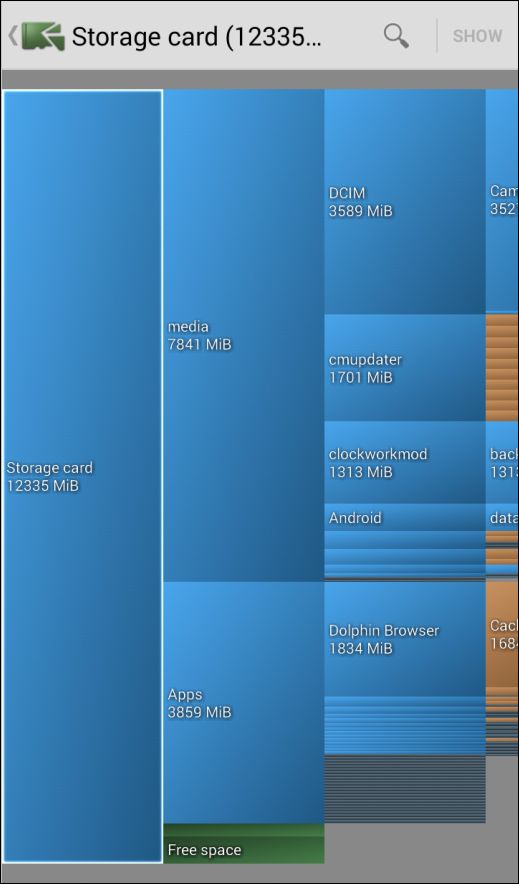
Con solo mirar la primera pantalla, podemos ver una gran cantidad de espacio desperdiciado que podemos limpiar de inmediato. El caché de Dolphin Browser ha aumentado a 1,6 GB, y varios archivos de firmware como las actualizaciones de Cyanogen Mod y el instalador ClockworkMod ocupan unos 3 GB colectivos. Solo esos archivos representan aproximadamente una cuarta parte del uso total de almacenamiento interno de la tarjeta SD.
Aún mejor (y a diferencia del analizador de espacio incorporado), también puede usar la misma herramienta para explorar su tarjeta SD externa y tener una idea de cómo ha llenado su almacenamiento adicional.
Una vez que haya localizado la fuente de sus problemas de obstrucción del disco, puede mediar en la situación. A menudo, es tan simple como mover algunos medios de su teléfono (como audiolibros que ya no usa), otras veces tendrá que revisar sus aplicaciones o purgar los archivos de caché de aplicaciones como Dolphin Browser y Facebook que tienden a comer hasta espacio en disco. Para obtener consejos adicionales sobre cómo manejar el espacio en disco y cómo purgarlo, consulte esta lección de How-To Geek School .
¿Tiene una pregunta tecnológica urgente? Envíenos un correo electrónico y haremos todo lo posible para responderlo.


